Дуже часто може статися, що під час введення в word або excel деякі слова можуть бути написані з помилкою. Але ідентифікувати їх було б утомливо. Не хвилюйтеся, ця стаття містить інформацію про функцію в Microsoft Office під назвою Перевірка орфографії, яка використовується для виявлення та виправлення орфографічних помилок у Excel.
Дії для перевірки орфографії певного регіону в Excel
Крок 1: Відкрийте Excel, де є ваші дані. Виберіть регіон для чого потрібно перевірити орфографію.
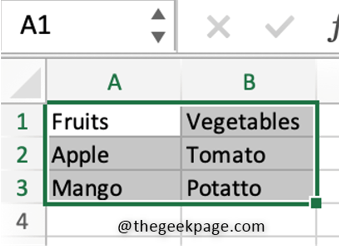
Крок 2: Виберіть Огляд вкладку та натисніть на Орфографія кнопку. Якщо є якісь помилки, з’явиться діалогове вікно, інакше вказано, що все готово. Це означає, що у вибраному регіоні немає слів з помилкою. Тут, у прикладі, ви можете побачити, як написання картоплі з помилкою.
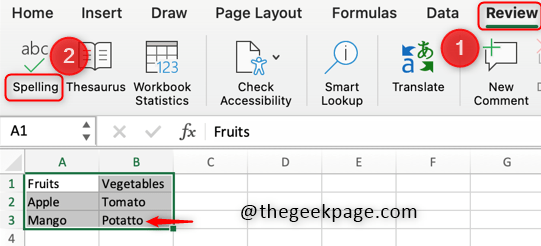
Крок 3. Тепер, коли регіон вибрано та натиснуто кнопку правопису, з’явиться значок Діалогове вікно Перевірка орфографії де він має такі параметри, як «Ігнорувати один раз», «Ігнорувати все», «Змінити все», «Додати» тощо. Також з’являється пропозиція змінити орфографічні помилки. Якщо ви хочете змінити слово, натисніть на Змінити кнопку.
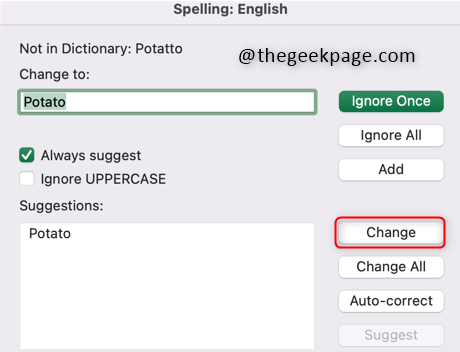
Крок 4. Після внесення змін з’являється діалогове вікно, яке гарантує відсутність орфографічних помилок і слів Готово!
Перевірте вибрану область, де була помилка. Це виправлено, і у вашому Excel немає орфографічних помилок.
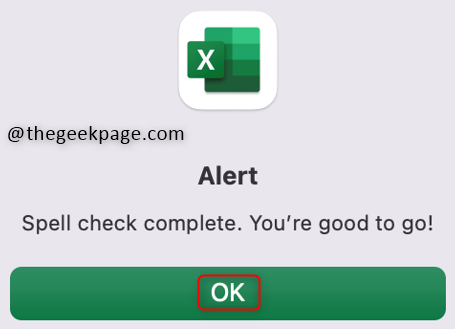
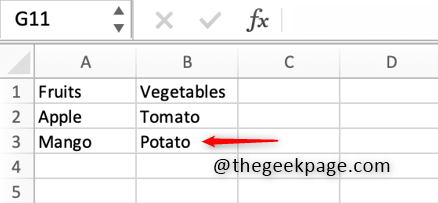
Це воно. Сподіваюся, ця стаття допомогла вам зрозуміти, як використовувати функцію перевірки орфографії в Excel.
